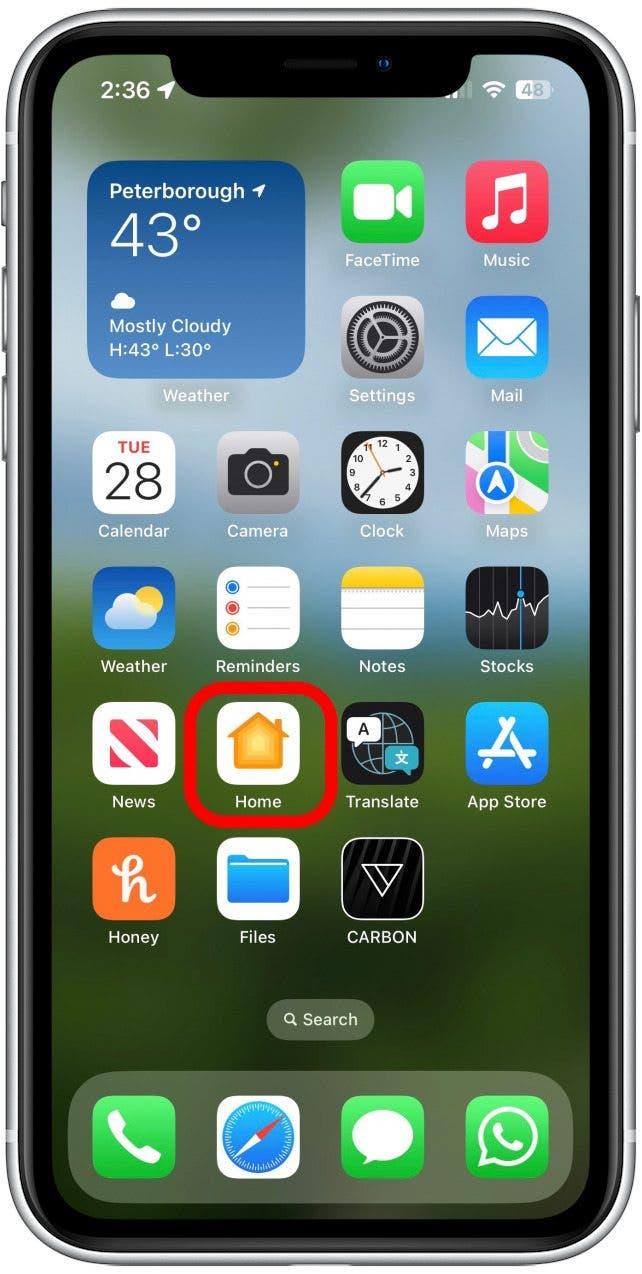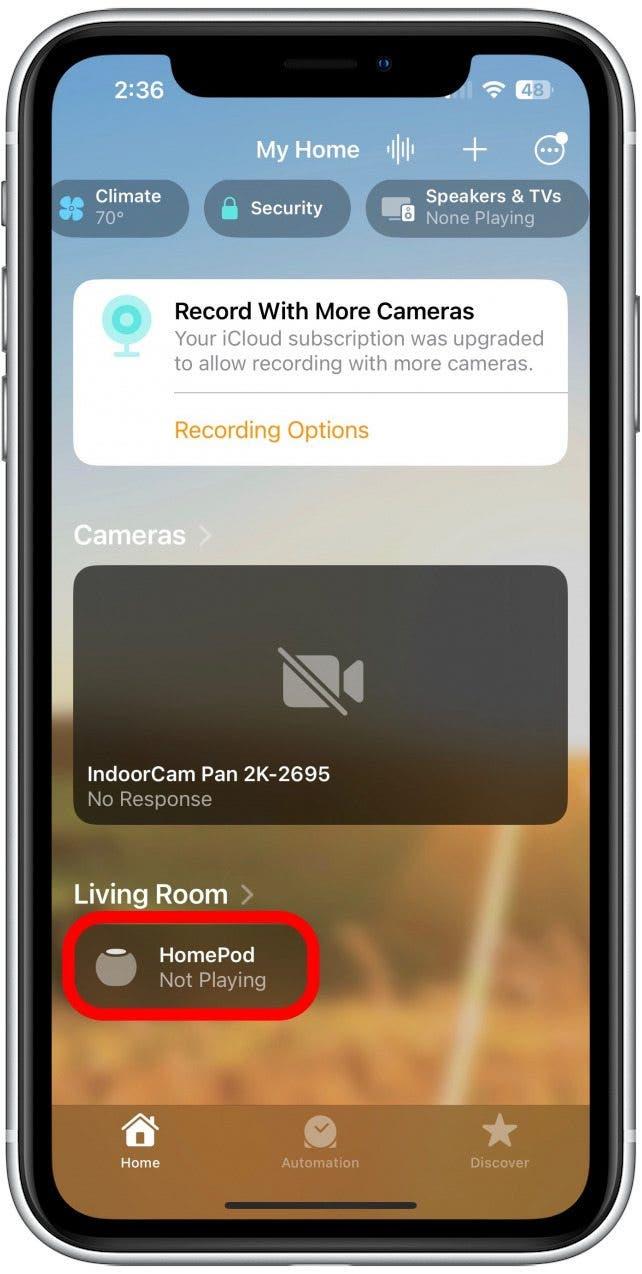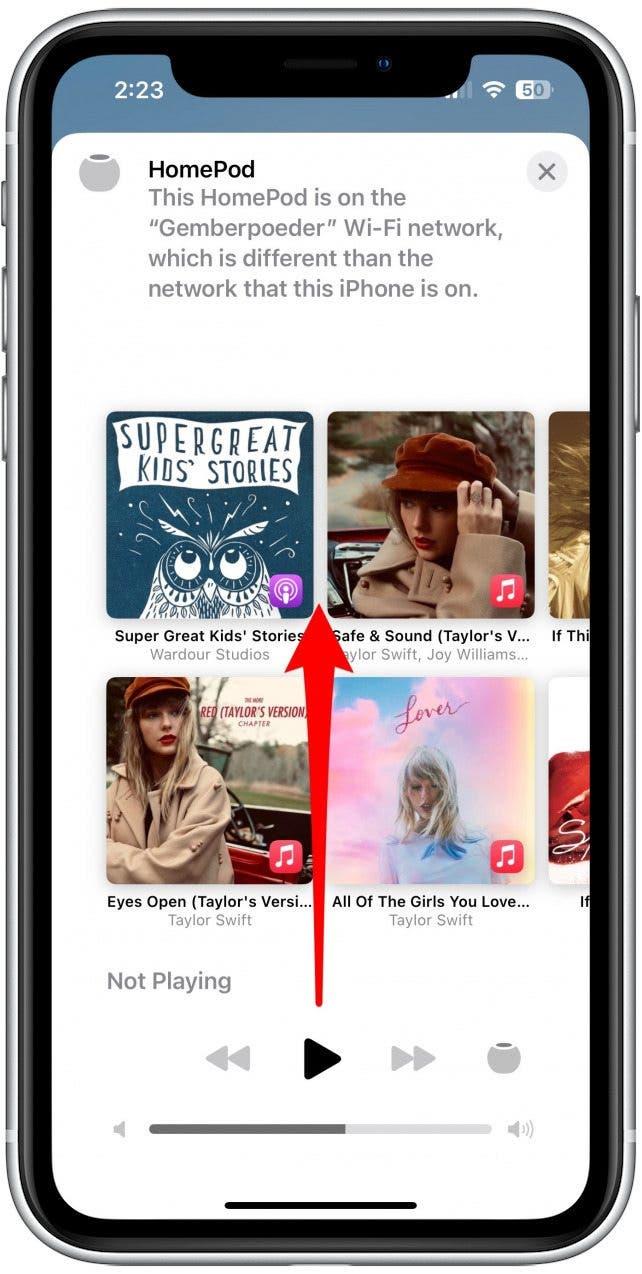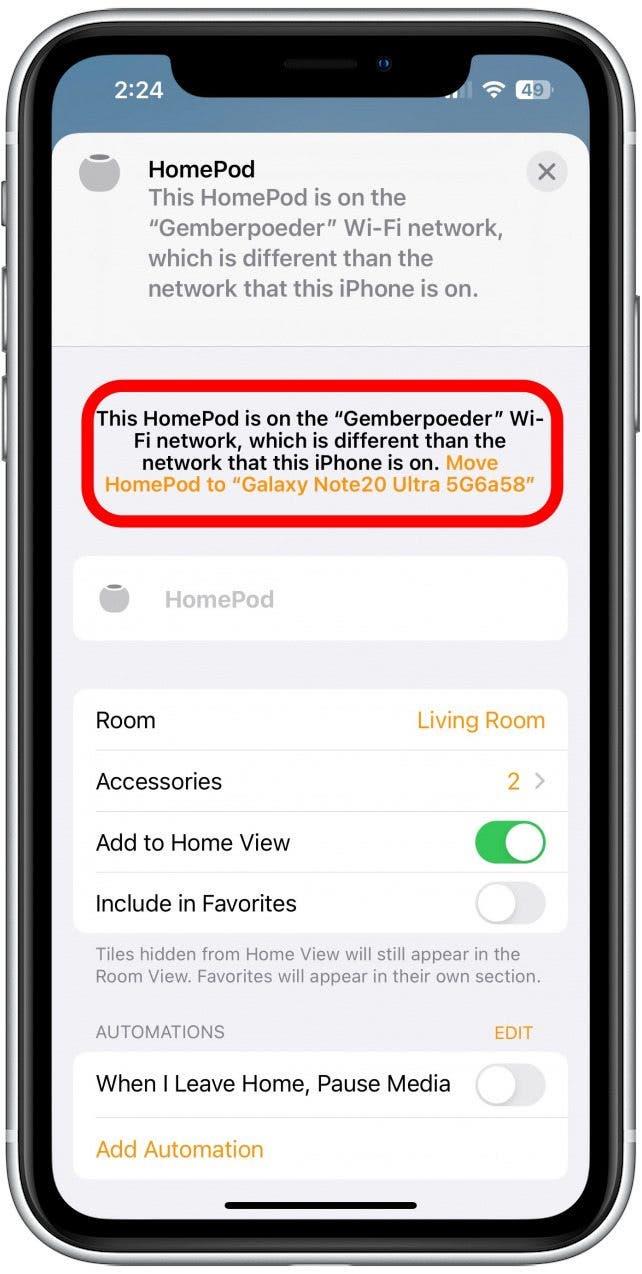Sie können das WLAN Ihres HomePod nur ändern, wenn Ihr iPhone zu einem neuen WLAN wechselt. Ihr HomePod verbindet sich anfangs automatisch mit dem Wi-Fi, das Ihr iPhone verwendet. Wenn Ihr iPhone jedoch zu einem neuen Wi-Fi wechselt, kann Ihr HomePod nicht automatisch folgen. Hier erfahren Sie, wie Sie das Wi-Fi-Netzwerk Ihres HomePods ändern können.
Wie Sie das Wi-Fi auf dem HomePod ändern
Vielleicht möchten Sie das Wi-Fi Ihres HomePod ändern, wenn ein neues, stärkeres Wi-Fi-Netzwerk verfügbar wird oder wenn Ihr Wi-Fi ausfällt und Sie zu einem Hotspot wechseln möchten.
Hinweis: Sie können das Wi-Fi Ihres HomePod nicht unabhängig von Ihrem iPhone ändern, aber Sie können das Wi-Fi Ihres HomePod ändern, indem Sie zuerst das Wi-Fi Ihres iPhones ändern. Um Ihren HomePod auf ein neues Wi-Fi umzustellen, müssen Sie zuerst Ihr iPhone mit diesem Wi-Fi verbinden. Achten Sie darauf, dass Sie sich in Bluetooth-Reichweite Ihres HomePod befinden, wenn Sie versuchen, sein Wi-Fi-Netzwerk zu wechseln.
Sobald Ihr iPhone mit dem richtigen Wi-Fi-Netzwerk verbunden ist:
 Entdecken Sie die versteckten Funktionen Ihres iPhonesErhalten Sie täglich einen Tipp (mit Screenshots und klaren Anweisungen), damit Sie Ihr iPhone in nur einer Minute pro Tag beherrschen.
Entdecken Sie die versteckten Funktionen Ihres iPhonesErhalten Sie täglich einen Tipp (mit Screenshots und klaren Anweisungen), damit Sie Ihr iPhone in nur einer Minute pro Tag beherrschen.
- Öffnen Sie die Home-App auf Ihrem iPhone.

- Tippen Sie auf Ihren HomePod.

- Sie sehen eine Benachrichtigung, dass Ihr HomePod nicht mit demselben Wi-Fi-Netzwerk wie Ihr iPhone verbunden ist. Wischen Sie nach oben, um nach unten zu scrollen.

- Tippen Sie auf die Stelle, an der es heißt HomePod zu „[Name des Wi-Fi-Netzwerks]“ verschieben.

Ihr HomePod braucht einen Moment, um umzuschalten und sich dann mit dem aktuellen Wi-Fi-Netzwerk Ihres iPhones zu verbinden.
FAQ
Wie kann ich meinen HomePod mit einem neuen Wi-Fi-Netzwerk verbinden?
Wenn Ihr HomePod bereits mit einem Wi-Fi-Netzwerk verbunden ist, müssen Sie die oben genannten Schritte ausführen. Wenn er jedoch ganz neu ist oder an einem neuen Ort aufgestellt wurde, können Sie den Anweisungen bei der Einrichtung Ihres HomePod folgen, um ihn mit einem neuen Wi-Fi-Netzwerk zu verbinden.
Wechselt mein HomePod automatisch das Wi-Fi-Netzwerk?
Wenn Sie Ihr iPhone mit einem neuen Wi-Fi-Netzwerk verbinden, wechselt Ihr HomePod nicht automatisch, aber die obige Aufforderung wird automatisch angezeigt, wenn Sie den Schritten folgen. Auch wenn Sie eine Verbindung zu einem Hotspot herstellen und sich dann aus der Reichweite entfernen, wechselt Ihr HomePod möglicherweise wieder zum ursprünglichen Netzwerk. Wenn Sie mit einem Hotspot verbunden sind, der sich in die Reichweite des HomePods hinein- und wieder herausbewegt hat, und Ihr HomePod nicht im selben Netzwerk zu sein scheint, führen Sie die Schritte 1 und 2 oben aus, um festzustellen, ob er noch mit dem Hotspot verbunden ist oder ob die Verbindung wiederhergestellt wurde.
Müssen mein iPhone und der HomePod mit demselben Wi-Fi verbunden sein?
Ihr HomePod kann unabhängig von Ihrem iPhone arbeiten, wenn es sich in einem anderen Netzwerk befindet, allerdings nur in begrenztem Umfang. Sie können zum Beispiel keinen Timer einstellen, wenn sich Ihr HomePod in einem anderen Netzwerk als Ihr iPhone befindet. Um die volle Funktionalität zu gewährleisten, stellen Sie sicher, dass sie sich im selben Netzwerk befinden.